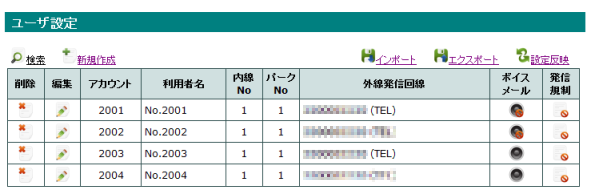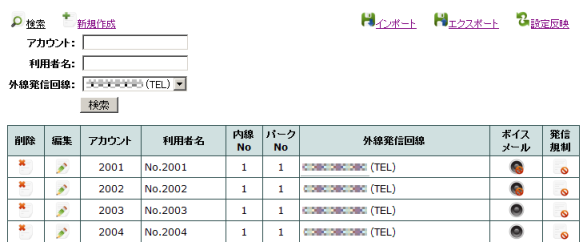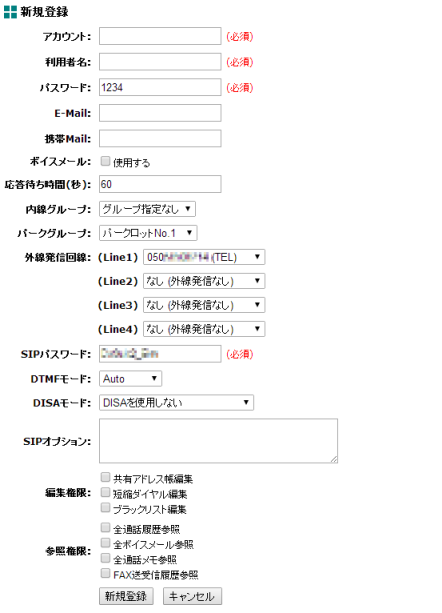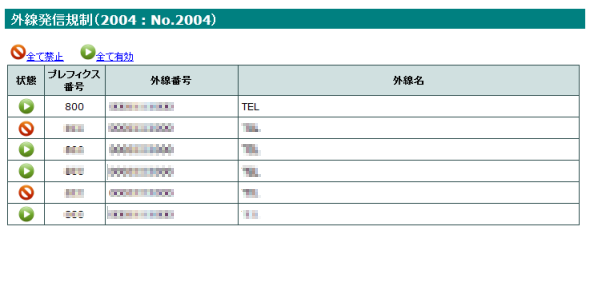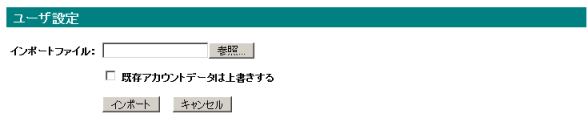対応モデル:EntryⅡ/Office/Enterprise Standard/Enterprise Premium v2
収容する電話機と、その電話機を利用するユーザの管理を行います。
ユーザの表示
ユーザ(内線電話機)の設定情報が表示されます。
| 項目 | 内容 |
|---|
| 削除 |
削除ボタンを押下することで、ユーザの削除を行います。 |
| 編集 |
編集ボタンを押下することで、ユーザの編集を行います。 |
| アカウント |
アカウント番号を表示します。
なお、この番号が内線番号となります。 |
| 利用者名 |
アカウントに設定された利用者の名前を表示します。 |
| 内線No |
アカウントに設定された内線のグループNo.を表示します。 |
| パークNo |
アカウントに設定された内線のパークグループNo.を表示します。 |
| 外線発信回線 |
アカウントに設定された外線発信回線を表示します。 |
| ボイスメール |
アカウントのボイスメール有効/無効状態を表示します。
また、ボイスメールボタンを押下することで、ボイスメール設定に切り替わります。 |
| 発信規制 |
ボタンを押下することで、外線発信規制に切り替わります。
※MAHO-PBX EntryⅡの場合は非表示 |
ユーザの絞り込み表示
ユーザの中から、指定した条件を満たすデータを抽出する場合は、検索を行います。
抽出する条件(利用者名、内線グループ、外線発信回線)を入力後、検索ボタンを押下すると、条件を全て満たすユーザを抽出して表示します。
ユーザの新規作成
ユーザ(内線電話機)を新規に追加します。
追加可能なユーザ数は、各モデルの最大収容端末数となります。
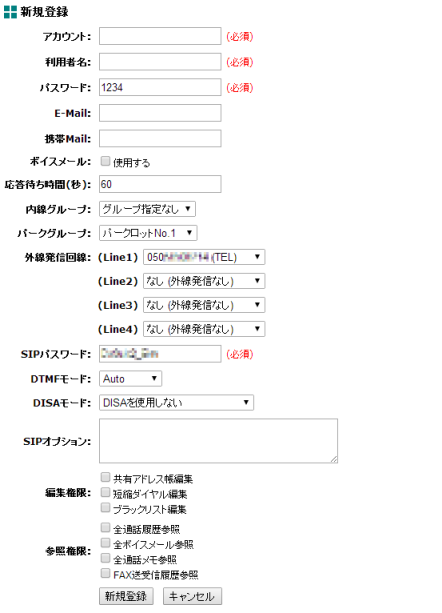
| 項目 | 内容 |
|---|
| アカウント |
設定の対象となるアカウント番号(内線番号)を設定します。
2001~2989(末尾0番を除く)で設定してください。
※MAHO-PBX Enterprise Premium v2の場合は5001~5999(末尾0番を除く)も設定可能です。 |
| 利用者名 |
電話機の利用者名を設定して下さい。
デフォルトで「No.」+アカウントが利用者名として設定されています。 |
| パスワード |
電話機の利用者がMahoPBX Managerにアクセスするためのパスワードを設定して下さい。 |
| E-Mail |
ボイスメールで留守録が行われた際に送信されるメールアドレスを設定して下さい。
この宛先には録音データ(WAVE ファイル)が添付されますのでご注意下さい。
ボイスメールを使用しない場合は無視されます。 |
| 携帯Mail |
ボイスメールで留守録が行われた際に送信される携帯メールアドレスを設定して下さい。
この宛先には携帯電話への送信を想定した短い内容のメールが送信され、録音データの添付は行いません。
ボイスメールを使用しない場合は無視されます。 |
| ボイスメール |
ボイスメールを使用する場合はチェックして下さい。 |
| 応答待ち時間 |
着信してからボイスメール機能による応答メッセージ再生までの呼出時間(秒)を設定して下さい。
未設定(空欄)の場合はデフォルト設定(60秒)となります。
ボイスメールを使用しない場合は無視されます。 |
| 内線グループ |
所属する内線グループNo.を選択して下さい。
このグループNo.が同じ内線電話機の着信をピックアップすることができます。 |
| パークグループ |
所属する内線のパークロットNo.を選択して下さい。
このパークロットNo.が同じ内線電話機の通話は、パーク保留時に同じパーク番号での投入および、
同じ番号でのピップアップが可能です。 |
| 外線発信回線 |
外線発信時に利用する回線を選択して下さい。
マルチラインに対応した電話機の場合、2~4ラインの内線番号として内線番号+ライン番号(2~4)を
電話機側に設定することで、指定したラインでの発信に使用する外線回線を指定することができます。
また、「外線発信なし」を選択することで、外線に対する発信を規制することができます。 |
| SIPパスワード |
SIP電話機がMAHO-PBXに接続する際に使用するパスワードを設定して下さい。
なお、接続時のSIPユーザはアカウント番号となりますので、電話機に設定しておいて下さい。 |
| DTMFモード |
電話機のDTMFモード(Auto/INBAND/RFC2833)を選択して下さい。
設定内容はご利用の電話機により異なりますので、電話機の仕様に合わせて下さい。 |
| DISAモード |
特番[310]をダイヤルすることにより利用できるDISA(ダイレクト・イン・サービス・アクセス)を利用有無を指定します。
- DISAを使用しない: DISA機能を使用しない場合はこちらを選択してください
- ユーザ用パスワードで認証する: DISA利用時に入力する認証パスワードにユーザが設定したパスワードを
利用します
- システムパスワードで認証する: DISA利用時に入力する認証パスワードに特番設定-DISAで設定されている
DISAパスワードを利用します。
※DISAオプションを契約している場合のみ表示されます。 |
| DISAパスワード |
DISA利用時に入力するパスワード設定します。
※DISAモードで「ユーザ用パスワードで認証する」を選択している場合のみ表示されます。 |
| SIPオプション |
SIP設定に追加するオプションを設定して下さい。 |
| 編集権限 |
アカウントに与えるデータの編集権限を設定して下さい。
- 共有アドレス帳編集: 共有アドレス帳を編集することが可能になります
- 短縮ダイヤル編集: 短縮ダイヤルを編集することが可能になります
- ブラックリスト編集: ブラックリストを編集することが可能になります
|
| 参照権限 |
アカウントに与えるデータの参照権限を設定して下さい。
※MAHO-PBX EntryⅡの場合、全通話メモ参照の項目は非表示
- 全通話履歴参照: 管理者と同様、全アカウントの通話履歴が参照できます
- 全ボイスメール参照: 管理者と同様、全アカウントのボイスメールが参照できます
- 全通話メモ参照: 管理者と同様、全アカウントの通話メモが参照できます
- FAX送受信履歴参照: 管理者と同様、FAXの送受信履歴が参照できます
|
ユーザの編集
ユーザ(内線電話機)の各種設定内容を変更します。

| 項目 | 内容 |
|---|
| アカウント |
設定の対象となるアカウント番号(内線番号)を表示します。 |
| 利用者名 |
電話機の利用者名を設定して下さい。
デフォルトで「No.」+アカウントが利用者名として設定されています。 |
| パスワード |
電話機の利用者がMahoPBX Managerにアクセスするためのパスワードを設定して下さい。 |
| E-Mail |
ボイスメールで留守録が行われた際に送信されるメールアドレスを設定して下さい。
この宛先には録音データ(WAVE ファイル)が添付されますのでご注意下さい。
ボイスメールを使用しない場合は無視されます。 |
| 携帯Mail |
ボイスメールで留守録が行われた際に送信される携帯メールアドレスを設定して下さい。
この宛先には携帯電話への送信を想定した短い内容のメールが送信され、録音データの添付は行いません。
ボイスメールを使用しない場合は無視されます。 |
| ボイスメール |
ボイスメールを使用する場合はチェックして下さい。 |
| 応答待ち時間 |
着信してからボイスメール機能による応答メッセージ再生までの呼出時間(秒)を設定して下さい。
未設定(空欄)の場合はデフォルト設定(60秒)となります。
ボイスメールを使用しない場合は無視されます。 |
| 内線グループ |
所属する内線グループNo.を選択して下さい。
このグループNo.が同じ内線電話機の着信をピックアップすることができます。 |
| パークグループ |
所属する内線のパークロットNo.を選択して下さい。
このパークロットNo.が同じ内線電話機の通話は、パーク保留時に同じパーク番号での投入および、
同じ番号でのピップアップが可能です。 |
| 外線発信回線 |
外線発信時に利用する回線を選択して下さい。
マルチラインに対応した電話機の場合、2~4ラインの内線番号として内線番号+ライン番号(2~4)を
電話機側に設定することで、発信に使用する外線回線を指定することができます。
また、「外線発信なし」を選択することで、外線に対する発信を規制することができます。 |
| SIPパスワード |
SIP電話機がMAHO-PBXに接続する際に使用するパスワードを設定して下さい。
なお、接続時のSIPユーザはアカウント番号となりますので、電話機に設定しておいて下さい。 |
| DTMFモード |
電話機のDTMFモード(Auto/INBAND/RFC2833)を選択して下さい。
設定内容はご利用の電話機により異なりますので、電話機の仕様に合わせて下さい。 |
| DISAモード |
特番[310]をダイヤルすることにより利用できるDISA(ダイレクト・イン・サービス・アクセス)を利用有無を指定します。
- DISAを使用しない: DISA機能を使用しない場合はこちらを選択してください
- ユーザ用パスワードで認証する: DISA利用時に入力する認証パスワードにユーザが設定したパスワードを
利用します
- システムパスワードで認証する: DISA利用時に入力する認証パスワードに特番設定-DISAで設定されている
DISAパスワードを利用します。
※DISAオプションを契約している場合のみ表示されます。 |
| DISAパスワード |
DISA利用時に入力するパスワード設定します。
※DISAモードで「ユーザ用パスワードで認証する」を選択している場合のみ表示されます。 |
| SIPオプション |
SIP設定に追加するオプションを設定して下さい。 |
| 編集権限 |
アカウントに与えるデータの編集権限を設定して下さい。
- 共有アドレス帳編集: 共有アドレス帳を編集することが可能になります
- 短縮ダイヤル編集: 短縮ダイヤルを編集することが可能になります
- ブラックリスト編集: ブラックリストを編集することが可能になります
|
| 参照権限 |
アカウントに与えるデータの参照権限を設定して下さい。
※MAHO-PBX EntryⅡの場合、全通話メモ参照の項目は非表示
- 全通話履歴参照: 管理者と同様、全アカウントの通話履歴が参照できます
- 全ボイスメール参照: 管理者と同様、全アカウントのボイスメールが参照できます
- 全通話メモ参照: 管理者と同様、全アカウントの通話メモが参照できます
- FAX送受信履歴参照: 管理者と同様、FAXの送受信履歴が参照できます
|
外線発信規制
ユーザ(内線電話機)からの外線発信時に使用可能な外線回線の制限を設定します。
| 項目 | 内容 |
|---|
| 状態 |
現在の発信規制状態を表示します。
また、アイコンを選択することで禁止、有効の変更が行えます。 |
| プレフィクス番号 |
規制の対象となる外線のプレフィクス番号を表示します。 |
| 外線番号 |
規制の対象となる外線番号を表示します。 |
| 外線名 |
規制の対象となる外線名を表示します。 |
全て禁止
現在登録されている全ての外線を発信禁止に変更します。
※ただし、設定変更後追加された外線に関しては発信可能となります。
全て有効
現在登録されている全ての外線の発信を有効に変更します。
目次へ戻る
ユーザ設定情報のインポート
ユーザ設定情報ファイルからユーザの登録を行います。
ユーザ設定の表示画面右上のインポートをクリックして、ユーザ設定のインポートを行って下さい。
※インポートを行うデータは、必ずエクスポートしたデータを元に修正を行ったデータを使用して下さい。
| 項目 | 内容 |
|---|
| インポートファイル |
参照ボタンを押下して、インポートするユーザ設定ファイルを選択して下さい。 |
| 既存アカウントデータは上書きする |
既存のユーザ設定データの上書きを行いたい場合は、チェックして下さい。 |
ユーザ設定情報のエクスポート
現在登録されているユーザ設定情報をファイルに出力します。
ユーザ設定の表示画面右上のエクスポートをクリックして、ユーザ設定情報のエクスポートを行って下さい。
設定内容の反映(Asteriskのリロード)
設定の変更の反映には、Asteriskのリロードが必要です。
ユーザの表示画面右上の設定反映をクリックして、Asteriskのリロードを行って下さい。